Как на ipad установить android
Обновлено: 19.09.2024
Вы обладатель «яблочной продукции», но вам стандартная IOS кажется немного скучной, и еще показалась интересной система Google-разработчиков под названием Android, тогда вполне реально сделать ваш iPhone на Андроиде за несколько несложных этапов. Для этого потребуется ваше устройство на IOS. Cегодня лучшую поддержку имеет iPhone 3G, поэтому в этом руководстве я буду показывать как установить Android на iPhone 3G.
Разница между портированием в iPhoDroid и iDroid
Хочу выделить два варианта портирования Android в «яблочные аппараты»:
Они отличаются тем, что:
- В iDroid пользователь должен скачать через Cydia установочный пакет Bootlace, который собственно и установит на ваш iPhone OpenBoot загрузчик.
- Для загрузки Android методом iPhoDroid надо только с Cydia скачать установочный пакет OpenSSH, а далее дело – техники.
Хочу обратить ваше внимание, что при завершении всей операции, пользователь получит две системы у себя на телефоне. То есть его IOS останется нетронутой и появится возможность загрузиться в OS Android.
Эмулятор iOS для системы Android: Видео
Установка Android на iPhone
Ниже опишу пошаговую инструкцию установки Android себе на iPhone.
- Сперва надо скачать и добавить Bootlace себе в Cydia. Это нужно, чтобы пользователю через Bootlace можно было подключиться и загрузить OpeniBoot с iDroid на сервере для установки на «яблочное устройство». Кроме этого, приложение автоматически определит совместимость железа вашего телефона и прошивки iDevice.
- Процедура установки OpeniBoot длится недолго. После инсталляции он уведомит вас о проделанных изменениях и готовности в ядре iOS к мультизагрузочности систем.
- Во время перезагрузки телефона на экране покажет 3 варианта загрузки:
- iOS – ваша мобильная платформа, которая по умолчанию стоит у вас в телефоне.
- OpeniBoot console – это консоль с доступом к OpeniBoot и ПК, который соединен USB с iDevice.
- iDroid – пункт будущей OS Android.
Переключение между пунктами происходит за счет клавиш громкости, а выбор – кнопка Home.
- Надо выбрать iOS, открыть Bootlace и установить iDroid. После инсталляции его можно удалить или обновить на более новую версию, чем стоит у вас, если на тот момент будет установлен не последний выпуск прошивки.
- Нужно перезагрузить ваш iDevice, после чего выбрать при загрузке зелененького робота.
Как видите, установка Android делается без проблем и всего в пару действий. Но такой способ не гарантирую на абсолютно всех устройствах. По сути, установка Android на iPad делается аналогичным способом и должна пройти также без проблем, но разработчики указали только три модели – это iPhonе 3G, 2G и плеер iPod touch первой серии. Про все остальные устройства они ответили коротко и понятно – «Porting-in-Progress».
Android против Iphone: Видео
Как поставить iPhone на Android
Также хочу объяснить, как можно поставить iPhone для Android. Это будет интересно людям, которым «голый» интерфейс Андроида не нравится или надоел.
Но для Андроид-устройств решение куда легче: можно не ставить саму IOS, а просто вставить оболочку (лаунчер), которая выглядит точно так же, как и сама IOS. Есть несколько таких приложений, но самое популярное можно бесплатно скачать в Google Play под названием Launcher 8, который доступен по ссылке .
Многие спросят, а что будет если приложение для iPhone установить на Android? Это хороший вопрос, так как сама оболочка не заменит весь функционал, а именно запуск программ для IOS. Но и с этого положения есть выход. Для этого есть эмулятор Cider, который, собственно, и может запускать IOS-приложения. Единственное неудобство в этом всем – это низкая производительность приложений и отсутствие работы датчиков, например, GPS.
Продукция компании Apple — это удачное сочетание дизайна, производительности и функциональности. На выходе потребитель получает цельный продукт, который даже неудобно разделять на аппаратную и программную составляющие. Определяющую роль в таком отождествлении, в первую очередь, сыграла закрытость всех яблочных платформ, тогда как ОС Android позволено модифицировать сколько угодно и устанавливать ее куда угодно.
Именно по этой причине операционная система ОС Android была установлена на такое огромное количество устройств, что мы даже не рискнем их перечислять. Уже сегодня в официальной рознице можно найти Android-смартфоны, планшеты, медиа-плееры, электронные книги, нетбуки, mp3-плееры и телевизоры. А вот в неофициальной.
Сквозь яблоки к звездам.
Наверное, противостояние между Apple и Google, эта холодная война без победителей и проигравших, растянется на неопределенный срок. Более того, не стоит ожидать от Apple открытия архитектуры мобильных устройств для производителей. Достаточно вспомнить эпопею с unlock iOS (отвязка iPhone от оператора сотовой связи) или jailbreak (получение доступа к корневой ФС iOS). Компания трепетно оберегает потребительскую неприкосновенность своей мобильной платформы и весьма жестко реагирует на попытки прорвать оборону iOS.
Но разве эта причина сможет остановить настоящего энтузиаста, у которого в руках есть мобильная платформа ОС Android с великолепной функциональностью и открытым исходным кодом? Ведь именно благодаря открытости изначально предназначенная для ARM-процессоров ОС Android была успешно портирована и на другие платформы — например, Intel x86.
Не подскажете, как это сделать?
Как оказалось, установка Android на iPhone и iPad — задача из ранга трудновыполнимых, совсем не выполнимых или выполнимых, но через колено. На сегодняшний день было создано несколько проектов портирования Android на устройства с iOS, из которых хочется выделить iPhoDroid и iDroid. По сути, iPhoDroid — это всего лишь боковая ветка масштабного проекта iDroid. Разница между ними заключается в том, что в первом случае пользователю потребуется загрузить через Cydia установочный пакет Bootlace, который и установит на iPhone загрузчик Open iBoot. Для инсталляции ОС Android на iOS-устройство посредством iPhoDroid нужно будет лишь скачать из Cydia пакет установки OpenSSH, а дальше — дело техники.
Хотим заметить, что на сегодняшний день любая из возможных установок Android на iPhone предусматривает нечто вроде Boot Camp или двойной загрузки: штатная iOS на устройстве остается нетронутой, но появляется вторая альтернативная система ОС Android.

Если коротко, то Bootlace — это своего рода клиент, позволяющий пользователю подключиться к серверу и скачать OpeniBoot вместе с iDroid для последующей их установки на устройство от Apple. Помимо этого, приложение самостоятельно определяет текущую версию iDroid и более того, проверяет совместимость железа с прошивкой iDevice.
Сама установка OpeniBoot занимает несколько минут. После загрузки Bootlace уведомляет пользователя о внесенных в ядро iOS изменениях и готовности OpeniBoot к «мультизагрузочным делам».

При перезагрузке девайса на дисплее появятся три варианта запуска: iOS (мобильная платформа по умолчанию), OpeniBoot console (консоль для доступа к OpeniBoot с ПК, соединенного по USB с iDevice) и iDroid (пункт еще не установленной ОС Android). Само переключение между вариантами осуществляется с помощью клавиши питания, выбор — нажатием кнопки Home.

Конечно же, необходимо выбрать iOS и, запустив Bootlace, установить iDroid. В дальнейшем установленный iDroid можно будет не только удалить, но и обновить, если клиент Bootlace обнаружит новую версию.

Итак, осталось только перезагрузить наш iDevice и выбрать в качестве загрузки того самого зеленого робота.
На что рассчитывать?
Действительно, с установкой Android на iOS-устройства проблем не возникает и тот же iDroid ставится буквально в один клик. Ситуация усложняется тем, что тропа исследований привела разработчиков только к трем моделям iPhone 2G, iPhone 3G и iPod Touch 1G. По поводу поддержки других устройств от компании Apple вроде iPad, iPad 2 или iPhone 4 разработчик отвечает коротко и ясно: «Porting in progress».
Если же говорить о непосредственных результатах проекта iDroid, пока перед нами типичная альфа, предполагающая целый ворох ограничений и существенных недоработок. В сухом остатке, потребитель получит iOS-устройство с подтянутым, свежим майором в лице штатной системы iOS и трижды раненого инвалида-ветерана Японской войны в лице ОС Android. Разработчики не скрывают мелких огрехов (если их можно вообще назвать мелкими) и всех готовых к эксперименту смельчаков предупреждают непосредственно на главной странице сайта: «У вас могут некорректно работать видео, flash-анимация, 3D-эффекты, модуль камеры, галерея изображений, управление зарядом батареи и некоторые другие опции». Полученный в результате танцев с бубном iDroid-смартфон с яблочком на задней панели неуверенно работает с wi-fi, не имеет ни одного сервиса от Google и по-настоящему работоспособного драйвера GPU. Такая вот печалька, друзья!
Стоит ли устанавливать android на iphone?
По сути, портировать очередную ОС на очередную платформу — задача не из легких, но вполне выполнимых. Гораздо сложнее все отладить, привести в работу все компоненты и выпустить действительно стабильную прошивку. Стоит ли говорить, сколько альтернативных прошивок существует для ОС Android, но спросите себя: все ли они работают корректно?
В случае с iOS-устройствами ситуация несколько иная. Сам факт выхода прошивок для казалось бы несовместимых с ОС Android устройств (пусть прошивки эти хилые и нестабильные) как минимум радует. В очередной раз убеждаешься в том, что созданная компанией Google мобильная ОС Android способна жить и развиваться дальше на устройствах своего потенциального конкурента. Истинная ценность всех альфа-попыток проекта iDroid состоит не в потребительских свойствах полученного в результате смартфона с двумя ОС, а в победе энтузиазма и пытливого ума разработчиков над глубоко нетривиальной задачей — портированием открытой мобильной ОС на закрытую платформу. В умелых руках распространяемый в свободном доступе код Android смог превратиться во второй вариант операционной системы для iPhone и iPod Touch. Очередное подтверждение универсальности ОС Android порождает к ней дополнительный живой интерес разработчиков, что без сомнения, только на руку конечным пользователям вроде нас с вами.
С этим обновлением ваш iPhone, iPad и iPod Touch станет еще более умным и инициативным, используя функции поиска и улучшенные характеристики Siri. Новые функции многозадачности на iPad позволяют работать сразу с двумя приложениями одновременно, бок о бок или С новый картинка-в-картинке. И, встроенные программы стали еще удобнее благодаря предоставлению информации о транспорте в картах, измененным заметкам и новой программе News. И улучшения в основе операционной системы повышают производительность, улучшают безопасность и дать вам до часа дополнительного аккумулятора.
прошивкой 9.3.6
иос 9.3.6 устраняет проблему, которая может повлиять на GPS местом выполнения и может вызвать системную дату и время, чтобы быть неправильным. Это обновление рекомендуется для всех пользователей.
прошивкой 9.3.5
9.3.5 iOS обеспечивает важное обновление безопасности для вашего iPhone или iPad и рекомендуется для всех пользователей.
прошивкой 9.3.4
в iOS 9.3.4 обеспечивает важное обновление безопасности для вашего iPhone или iPad и рекомендуется для всех пользователей.
прошивкой 9.3.3
в iOS 9.3.3 включает в себя исправления ошибок и повышает безопасность вашего iPhone или iPad.
прошивкой 9.3.2
прошивкой 9.3.2 исправляет баги и повышает безопасность вашего iPhone или iPad. Это обновление:
прошивкой 9.3.1
Устраняет проблему, которая вызвала приложений не реагирует после нажатия на ссылки в Safari и других приложений
прошивкой 9.3
Ночная Смена
- При включении ночной смены использует ваши iOS устройства часы и геолокации, чтобы определить, когда это закат в вашем регионе, то она автоматически сдвигает цвета в свой дисплей в теплее части спектра, и может даже помочь вам получить сон лучшей ночи.
Улучшения
- Защита отмечает, что содержат ваши личные данные с помощью Touch ID или пароля
- Сортировка заметок по алфавиту, по дате создания или по дате отредактированы
- Когда эскиз, быстро поднять свежий холст с два пальца, или, нажав на кнопку новый эскиз
- Новая кнопка, контрольный внизу каждой ноте упрощает создание списков
- Показывать эскизы вместо больших изображений и вложений при долговременном нажатии на любое изображение или вложение в заметке
- Выбрать, фотографии и видео, сделанные в примечаниях хранятся только в Заметках, или же добавил к фотографиям
- Длительное нажатие на файл экспорта Evernote, чтобы импортировать его содержимое в свой блокнот
Улучшение здоровья
Музыка улучшений яблоко
- Добавить песни из музыкального каталога Apple для воспроизведения без необходимости добавлять их в свою библиотеку
- Смотреть музыкальные видеоклипы на iPad в полный экран
- Увидеть то, что играет на радио Beats 1, непосредственно на вкладке Радио — без того, чтобы настроиться на
- Нажмите на название проигрываемой песни в настоящее время играет, чтобы перейти в альбом
- Посмотрим, какие песни наиболее популярны на альбомы в Apple каталог музыки
Улучшение фотографий
улучшения в iBooks
- Добавлена возможность для iBooks хранить ваши PDF-файлы в iCloud, что делает их доступными на всех ваших устройствах
- Добавлена поддержка для загрузки ранее купленных аудиокниг в iBooks магазин
- Добавлена возможность поделиться своими покупками аудиокнига с любым из членов вашей семьи через Семейный доступ
- Новые элементы управления для чтения манги более комфортно с быстрой перелистываний и простые элементы управления для увеличения текста
- Добавлена поддержка Apple карандаш, чтобы выделить и сохранить ваши любимые места для позже
Улучшения образования
Улучшения CarPlay от
Dolby Цифровой Плюс
- Добавлена поддержка воспроизведения видео, закодированного в формате Dolby цифровой плюс аудио потоков с поддержкой многоканального вывода с помощью Apple молния цифровой AV адаптер
Улучшения аппаратной клавиатуры и исправления
Другие улучшения
Предприятие исправляет ошибку
Доступность исправления ошибок
- Улучшает 3D сенсорный надежность и возможность управления переключатель
- Устраняет проблему, в котором закадровый мешает речи после диктанта
- Исправления проблема, где пользователи закадровый голос не мог написать отзыв в магазине приложений
- Устраняет проблему, где закадровый голос перестает отвечать на запросы при получении телефонного звонка с Bluetooth гарнитуры
- Устраняет проблему, в котором был большой текст читается в напоминания
Другие исправления ошибок, улучшения производительности и стабильности
- Устранена проблема, при которой ручное изменение даты в мае 1970 года или раньше может помешать ваше устройство iOS с включением после перезагрузки
- Устраняет проблемы, которые могут предотвратить некоторых резервных копий iCloud от завершения
- Устраняет проблему для некоторых пользователей, где данные о состоянии здоровья была неполной после восстановления из резервной копии iCloud
- Устранена проблема, при которой неправильный процент заряда батареи может отображаться
- Решена проблема, не позволявшая активации iMessage или FaceTime для некоторых пользователей
- Устраняет проблему, которая может препятствовать отображению интерфейсом телефона во время приема вызова
- Устраняет проблему, которая включена переопределения ограничения для мобильной передачи данных переключения
- Устраняет проблему, которая вызвала Настройки Уведомления в приложении для приложений, которые не были установлены на Apple наблюдать
- Повышена надежность при использовании 3D Touch на клавиатуре
- Повышена стабильность приложения телефоне при настройке голосовой почты
- Улучшена стабильность приложения Почты, когда устройство находится низко на хранение
- Улучшает стабильность в Почте при использовании почты для отправки больших вложений
на iOS 9.2.1
Это обновление содержит обновления безопасности и исправления ошибок, включая исправление проблемы, которая может помешать завершению установки приложения при использовании MDM-сервера.
в iOS 9.2
Это обновление содержит новые функции, улучшения и исправления, в том числе:
в iOS 9.1
Это обновление содержит новые функции, улучшения и исправления, в том числе:
на iOS 9.0.2
Данное обновление содержит исправления ошибок и улучшения, включая:
- Исправлена проблема с настройками, чтобы включить или выключить использование приложения для мобильной передачи данных
- Решена проблема, не позволявшая выполнить активацию iMessage.
- Устраняет проблему, где резервной копии iCloud может быть прервана после запуска ручного резервного копирования
- Устранена проблема, при которой экран может неправильно повернуть при получении уведомления.
- Улучшает стабильность подкасты
на iOS 9.0.1
Данное обновление содержит исправления ошибок, включая:
- Устранена проблема, при которой некоторые пользователи не могли завершить установку помощника после обновления
- Устранена проблема, при которой будильники и таймеры иногда не срабатывали.
- Устранена проблема в Safari и фото, при которой приостановка видео могла приводить к некорректному отображению кадра паузы.
- Устранена проблема, при которой некоторые пользователи с пользовательским АПН настройки через профиль приводившая к утрате сотовых данных
в iOS 9
С этим обновлением ваш iPhone, iPad и iPod Touch станет еще более умным и инициативным, используя функции поиска и улучшенные характеристики Siri. Новые функции многозадачности на iPad позволяют работать сразу с двумя приложениями одновременно, бок о бок или С новый картинка-в-картинке. И, встроенные программы стали еще удобнее благодаря предоставлению информации о транспорте в картах, измененным заметкам и новой программе News. И улучшения в основе операционной системы повышают производительность, улучшают безопасность и дать вам до часа дополнительного аккумулятора.
Первому планшету от Apple в этом году исполнилось семь лет. Важнейшая веха в истории компании, он изменил наш взгляд на портативные компьютеры, а Стивен Джобс обещал скорую смерть нетбуков и нового грозного конкурента ноутбуков. Революция состоялась, но сдавать позиции никто не был намерен. Что уж там, даже публика не знала, как реагировать на «большой iPhone», смысл которого долго время оставался непонятен. Сейчас, в 2017 году, планшеты теряют актуальность, всё больше уступая смартфонам, чьи экраны становятся всё больше.
[socialmart-widget search=»Apple iPad»]
А что же iPad, который стал причиной бума планшетов? Это был первый блин. Он был большим, тяжёлым устройством, которое уже через год сменил гораздо более портативный iPad 2. Уже в 2011 было объявлено об остановке производства девайсов первого поколения. Не успев толком заявить о себе, первая модель была списана в утиль.

Вообще, Apple не проявили много уважения к своему революционному девайсу. В то время как iPad 2 стал важнейшим устройством, которое поддерживалось несколько лет, оригинал не только отменили спустя год, но и не поддерживали системно. Выйдя на iPhone OS 3.2, он мог обновляться до iOS 5.1.1. А дальше – всё. Любой человек, знакомый с техникой Apple, понимает, что отсутствие обновлений операционной системы устройства Apple ведёт к его стагнации и гибели. Так случилось и тут. Но поговорим поподробнее о том, что стало с легендарным девайсом.
iPad сейчас
Операционная система (изначально): iPhone OS 3.2
Процессор: Apple A4 1 ГГц
Флеш-память: 16 Гб, 32 Гб и 64 Гб
Дисплей: 9,7″, 1024×768, IPS-матрица со светодиодной подсветкой, с поддержкой Multitouch
Сеть: WiFi (802.11a/b/g/n), Bluetooth 2.1 + EDR technology
Ввод-вывод: док-коннектор, 3,5-мм стереоджек, спикер, микрофон
Батарея: встроенная, 25 Вт·ч, литийполимерная
Размеры: 242,8 × 189,7 × 13,4 мм
Вес: 680 г
Устройством я пользовался долго, практически с момента его появления. Нет никаких сомнений в том, что на то время конкурентов практически не существовало. Android не казался чем-то особо привлекательным, да и никто не мог побить фирменный дизайн и металлический корпус. Ну и экран – он смотрелся ярко и чётко, и всё остальное в сравнении, кажется, меркло.
В планшет было встроено много полезных приложений, в частности – от Google. Так, тут было фирменное приложение для YouTube и карт Google, которые компанию полностью устраивали. Все мы помним фиаско с запуском собственных карт компании, но тогда таких амбиций не было. Оригинальное приложение, кстати, всё ещё работает, хоть и неспешно. Этого я не могу сказать о YouTube.
Проще говоря, планшет замечательно справлялся со своими обязанностями. Но с каждым годом он всё больше напоминал антиквариат. И во многом тут вина именно Apple, которые не стали обновлять устройство дальше iOS 5, в связи с чем планшет оказался «отрезан» от всех современных приложений. Поначалу это не казалось такой проблемой для тех, кто уже обзавёлся всем необходимым, но вскоре ситуацию стало сложно игнорировать, поскольку одно за другим приложения начали отказываться от поддержки старых версий.
Подобная агрессивная политика в App Store остаётся распространённой: вспомним только Skype, который сначала обновился до новой, в штыки принятой версии, а затем прекратил поддержку старой. Вообще, App Store чаще казался менее либеральным, чем Google Play.
Для чего же можно было использовать iPad? На него был доступен широкий набор приложений. Можно было пользоваться текстовыми редакторами, смотреть фильмы, слушать музыку и сёрфить по Интернету. Но почти всё это сейчас либо невозможно, либо проблематично, особенно, если попользоваться устройством современным. Давайте по порядку.
Интернет
Нет никаких сомнений в том, что большинство покупали девайс для того, чтобы с комфортом сидеть в Интернете. Большой экран позволяет смотреть полноценные, а не мобильные версии сайтов. Текст чёткий и понятный – что важно, учитывая невпечатляющие характеристики смартфонов того времени.
Когда я начал им пользоваться, я и правда отметил, что пользоваться Интернетом очень удобно. Не надо включать компьютер, ждать запуска – всё всегда открыто на планшете. Но в 2017 году этот функционал практически полностью перестал существовать. Как так? Дело в том, что в то время как Интернет развивался, iPad стоял на месте.
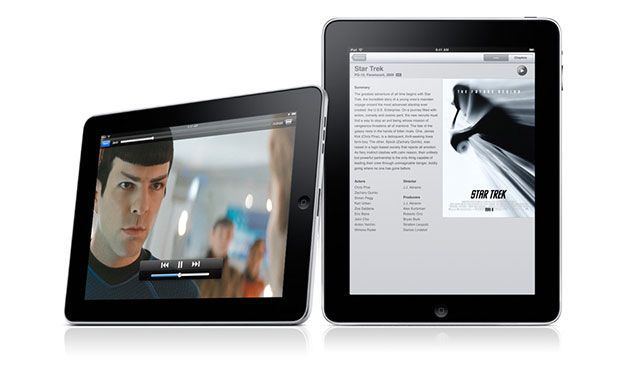
Таким образом мы выяснили, что главную свою функцию планшет уже не выполняет. Он остался в прошлом, и не поспевает за модными тенденциями, которые трансформировали Интернет в последние годы.
Проблему можно обойти, если установлены приложения тех или иных сайтов. Например, я могу с комфортом бороздить википедию, для которой у меня установлено приложение Wikipanion. Для новостей же я всегда использовал два приложения – Zite, который приказал долго жить два года назад, и Flipboard, который удивительным образом продолжает работать. Но прочитать вы сможете далеко не всё – большинство источников загружает контент в виде сайта, который, опять же, оказывается планшету не по зубам.
Главное разочарование меня ждало с YouTube. Важнейший сервис видео, для которого было создано даже специальное приложение, долгое время работал, как полагается, но в какой-то момент компания Google объявила об окончании поддержки старых приложений. Такое спорное решение привело к тому, что тысячи устройств, неспособных обновиться до свежей версии, остались без поддержки сервиса. Оставалось одно – заходить на мобильную версию сайта. Но это, как известно, неудобно. Как альтернатива предлагалось официальное приложение, которое, в общем, было тоже достойным и работало без особых проблем. До тех пор, пока не перестало.
Случилось это где-то года полтора-два назад, и теперь планшет вообще остался без возможности просмотра YouTube – не считая нередко подлагивающего мобильного сайта.
Хитрости
Известно, что если устройство считается в Apple слишком старым, оно уже не обновляется. В связи с этим пользователи теряют возможность устанавливать новые приложения, которые довольно быстро теряют поддержку старых ОС. В какой-то момент в компании ввели полезный обход для тех, кто не может обновиться, но хочет установить ранее купленное приложение. Работает всё так: при попытке установить приложение скачивается последняя поддерживаемая версия. Но только в том случае, если ранее приложение уже было куплено.
Таким образом, даже если я обновляю свой планшет до пятой версии IOS, я не могу скачать YouTube, потому что он уже не поддерживает мою версию. Но есть хитрость: устанавливаете на компьютер iTunes, и там нажимаем «скачать приложение». Приложение начинает скачиваться на ПК, но загрузку можно отменить. Теперь если зайти в App Store из iPad, можно нажать на YouTube, и начнёт скачиваться последняя доступная версия, поскольку система считает, что вы раньше её уже покупали. Это просто пример: сейчас на первом iPad не работают никакие приложения для YouTube.
Просмотр видео
Экран iPad смотрится устаревшим по современным меркам (1024 × 768 px 132 PPI), но это заметно, как правило, если читать текст. В случае с видео проблем не замечается – экран всё равно яркий и приятный. Но можно ли назвать планшет удобным устройством для просмотра видео? Тут я не уверен.
Дело в том, что девайс напрочь отказывается работать с традиционными форматами видео вроде MKV или AVI. Скачав сторонние программы, их можно заставить работать, но непременно с тормозами. Особенно плохо приходится качественным фильмам – программы просто не поддерживают AC3, или требуют за них доплатить. В связи с этим множество видео оказываются без звука. Но было так не всегда: случалось так, что приложение обновлялось и просто теряло возможность читать AC3 – и назад уже ничего не вернёшь. Ещё один пример того, как иногда делаются дела в App Store. Так как же смотреть? Решений несколько, но ни одно не назовёшь удобным.

Самое простое – это скачивать файлы в родном формате m4v или mp4. В русскоязычном Интернете эти форматы не пользуются популярностью, но на западе они вполне распространены. В остальном же придётся браться за инструмент конвертации. Лично я могу посоветовать бесплатный MkvToMp4 для такой задачи.
Файлы можно передавать при помощи iTunes на ПК. В общем, это трудоёмкий процесс. Впрочем, если не полениться, то из устройства получается хороший портативный плеер, способный показать где-то четыре фильма до разрядки, может даже больше. Конвертированные файлы он показывает идеально – поддерживаются и субтитры.
Что же касается стриминговых сервисов, то тут надо смотреть отдельно. Когда я проверял последний раз, Netflix поддерживался и без малейших проблем показывал 720p видео. Если хочется, можно сделать из iPad машину для просмотра Netflix, но когда поддержка закончится – сказать сложно. Железо может, но этого мало.
Чтение
Большой экран располагает к удобному чтению как дома, так и в метро или поезде. Приложение iBooks замечательно справляется с форматом epub. Внутри и настройка шрифтов, и даже встроенный толковый словарь – правда, только для английского языка. Я всегда любил это приложение, и после переезда с Apple мне его долго недоставало.
Планшет без проблем переваривает любую книгу, но для более специфичных форматов вроде fb2 придётся искать другие приложения. Но предупреждаю: после современного экрана с комфортом читать с iPad не получится. Экран-то большой, но чётко видимые пиксели не могут не бросаться в глаза. Это сильно портит впечатление от всего процесса, но ничего с этим не сделаешь. Ещё одна проблема заключается в довольно ощутимом весе устройства – 680 гр. (у версии без 3G) или 730 гр. (с 3G). Многим будет откровенно неудобно читать в метро, держа девайс в одной руке. Гарантирую, надолго вас не хватит. Хотя, за последние три года я видел нескольких таких пассажиров – iPad ещё жив, несмотря ни на что.
Работа
За время жизни iPad вышло немало приложений, расширяющих его функционал. Например, было немало достойных текстовых редакторов, приложений для рисования, создания музыки и так далее. В своё время я с комфортом записывал на нём лекции. Всё это можно и сейчас, но поиск подходящих приложений может оказаться проблемным. Тяжёлые задачи iPad не по душе – он так и норовит вылететь.

Любители музыки могут найти GarageBand, которая была выпущена к выходу iPad 2, но почти без проблем запускалась и здесь. В остальном я с трудом вижу, как кто-то будет выполнять работу на таком старом устройстве. На рынке много недорогих альтернатив с большим набором возможностей.
Общение
Сразу обращаю внимание: что тут нет камер – вообще. Поэтому с фотографиями особо не поиграться, да и видео не снять. О всяких Skype можно и не думать – как я уже говорил, поддержка старых версий давно прекращена. Зато всё ещё функционирует приложение Messages, если хотите поговорить с другими владельцами техники Apple. Если вы успели установить клиент для ICQ (или сделали это хитростью), то он будет работать. Увы, даже всеядный Telegram работает только с версии iOS 6.0. Можно пользоваться электронной почтой – всё ещё подаёт признаки жизни встроенный клиент.
Данный функционал, конечно, ограничен.
Вывод. Для чего можно использовать iPad в 2017 году?
iPad – очень стойкое устройство, которое удивительным образом сохранило не только внешний вид после многих лет тасканий в сумке, но и батарею, которая и сейчас позволяет посмотреть несколько фильмов. Экран не потерял былых качеств, а рабочий стол всё так же плавно работает.
Но что касается функционала, то тут мало что осталось. Интернет практически невозможно сёрфить без постоянных вылетов и нервов, с ними связанных, а видео требуют предварительной обработки. Сервисы вроде YouTube, Skype и других перестали работать. Иногда есть пути обхода, но удобными их не назовёшь. Планшет всё ещё работает, как читалка – если вас не пугает архаичный дисплей и существенный вес устройства. Так же пока работает Netflix, но это может измениться в любой момент.
Я знаю, что многие покупают iPad с рук и отдают в пользование детям. Я понимаю, почему: планшет кажется неубиваемым, хотя его вес, опять же, окажется не каждому по плечу. Но даже дети мало что с ним смогут сделать, а мультики придётся заливать на него самому посредством кабелей и iTunes.
Можно ли пользоваться в 2017 iPad? Вряд ли. Что-то он может, но всё это по силам и бюджетному планшету, который не будет обременён старой ОС.
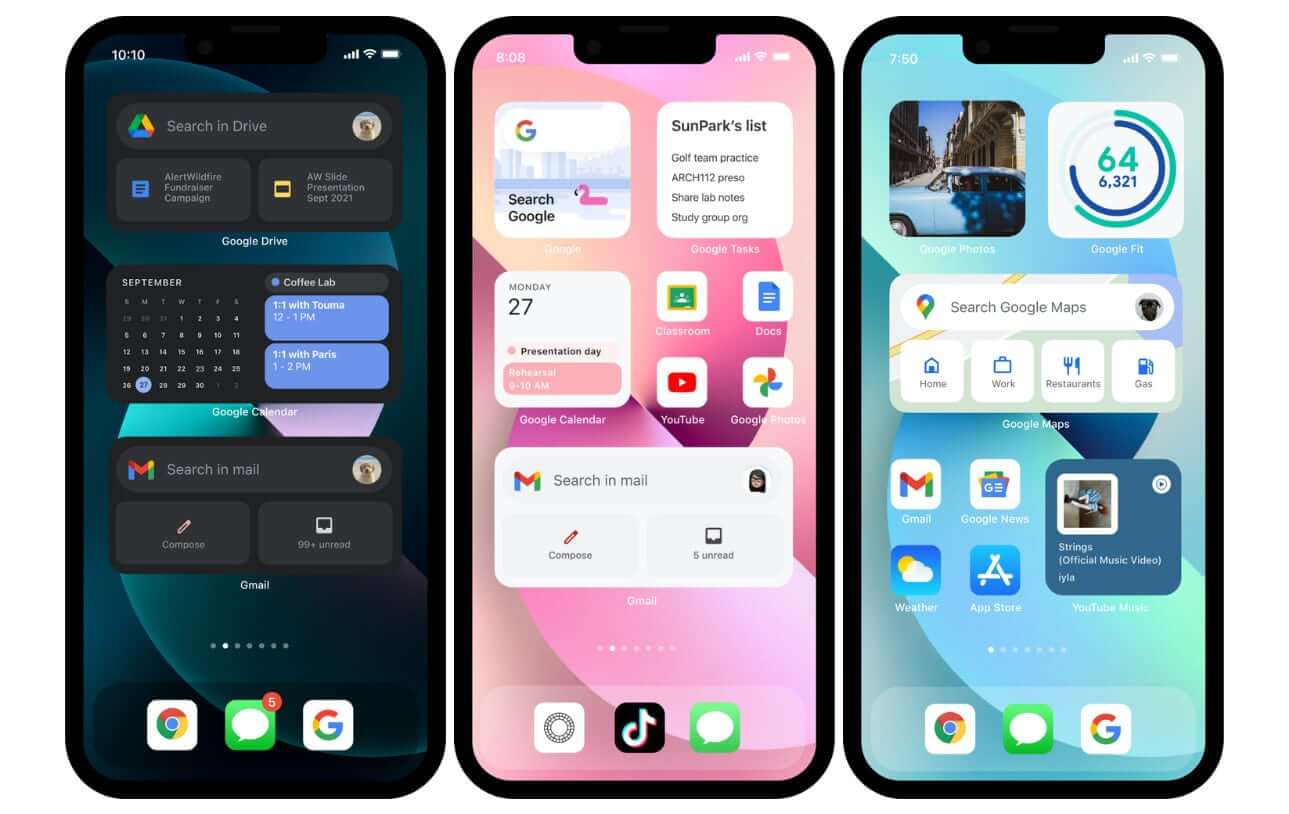
Превратить iPhone в Android смартфон не так сложно, как кажется.
Признаюсь, я тоже грешил кастомизацией в сторону iOS. Только делал это не на Android девайсе, а на Windows Mobile. Был у меня большой громоздкий коммуникатор, с оболочкой iOS 5.0. Некоторых ребят даже удавалось обмануть, ввиду того, что iPhone тогда еще никто вживую толком не видел.
Лучшая сторонняя клавиатура iOS
Родная клавиатура на iPhone очень удобная. Крайне редко бывают случаи, когда промахиваешься по клавишам или что-то идет не так, но без свайпового набора иногда действительно тяжко. Gboard от Google во многом решает эту проблему. Плюс, у нее есть еще куча других крутых функций, сами посмотрите.
Чтобы установить стороннюю клавиатуру следуйте следующим простым шагам:
- Перейдите в Настройки.
- Далее Основные, Клавиатура.
- Тапните по подразделу Клавиатуры, Новые Клавиатуры.
- В колонке Сторонние Клавиатуры найдите Gboard.
- После этого перейдите в Gboard, разрешите Полный доступ.
- Удалите все родные клавиатуры от Apple.
- Готово.
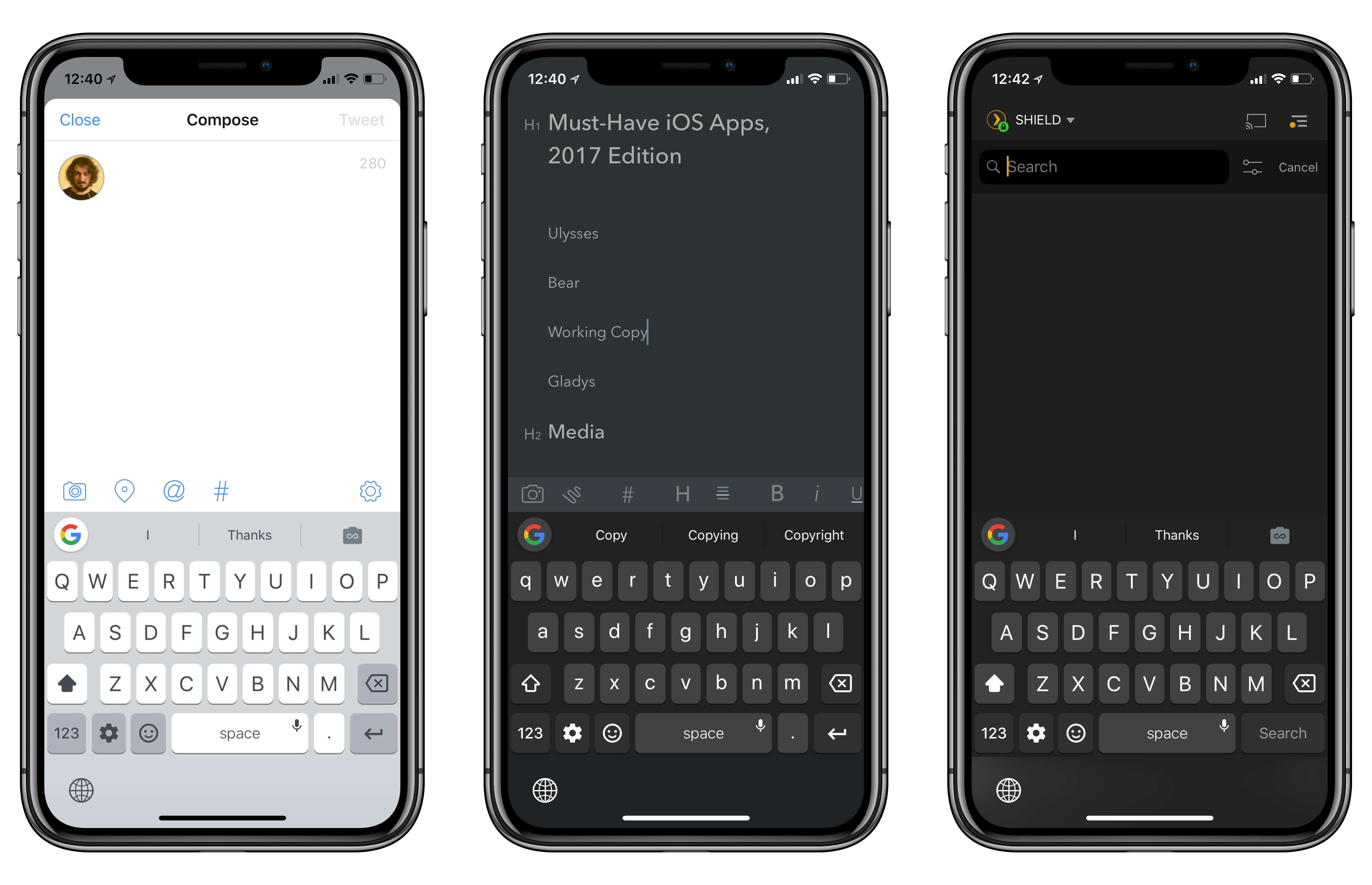
После этого перейдите в любое приложение, где можно набрать текст и ознакомьтесь с основными функциями. Google вам расскажет об этом сам с помощью небольшого анимационного ролика. Сам я пользовался ей несколько лет, но при смене одного смартфона на другой, однажды плюнул на эту идею.
Как удалить родные приложения на айфоне
В последних обновлениях iOS, Apple разрешает своим пользователям избавляться от родных приложений, хотя раньше сделать это было нельзя. А что, друзья, если превращать iPhone в Android, то делать это по-крупному. При этом, можно сгрузить все в библиотеку приложений или вовсе удалить. Не переживайте, при возникновении трудностей, софт будет доступен для скачивания в App Store.
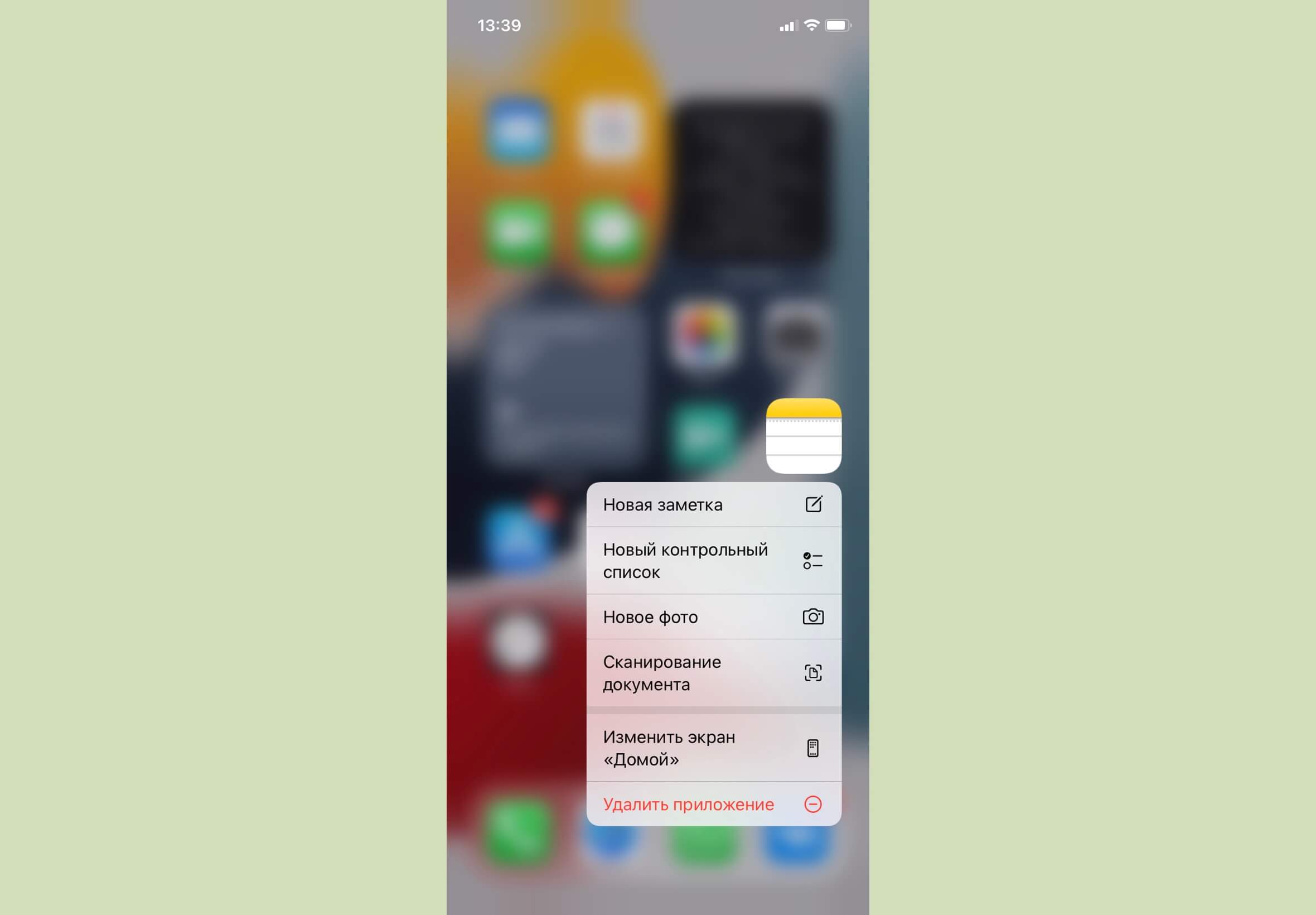
Окажитесь от родных приложений Apple, чтобы почувствовать себя владельцем Android девайса.
Заодно и появится возможность оценить сторонние приложения для заметок или Google Фото. Обещаю, вам будет чему удивиться. Чтобы удалить нативный софт, просто нажмите и удерживайте иконку, затем тапните по кнопке Удалить приложение и выберите подходящие вам опции.
Виджеты Google на айфон
Google уделяет большое внимание своим приложениям на iPhone и iPad. Компания добра всегда старается одной из первых внедрять те или иные нововведения. Так, недавно мы уже рассказывали о новых больших виджетах для iPad и упоминали там некоторые решения, которые позволят быть чуть-чуть ближе к Android. Рекомендую ознакомиться.
Также можно сделать смарт-стопку из разных программ, чтобы облегчить к ним доступ. Я предлагаю воспользоваться основными: Google Поиск, Фото и Почта Gmail. С учетом того, что приложения весьма популярные, думаю, что такое решение придется многим по душе.
Чтобы установить виджеты, вам необходимо:
- Разблокировать iPhone.
- Тапнуть на любое из приложений.
- Нажать на значок + в левом верхнем углу.
- Выбрать приложение с интересующим вас виджетом.
- Указать нужный вам размер.
- Готово.
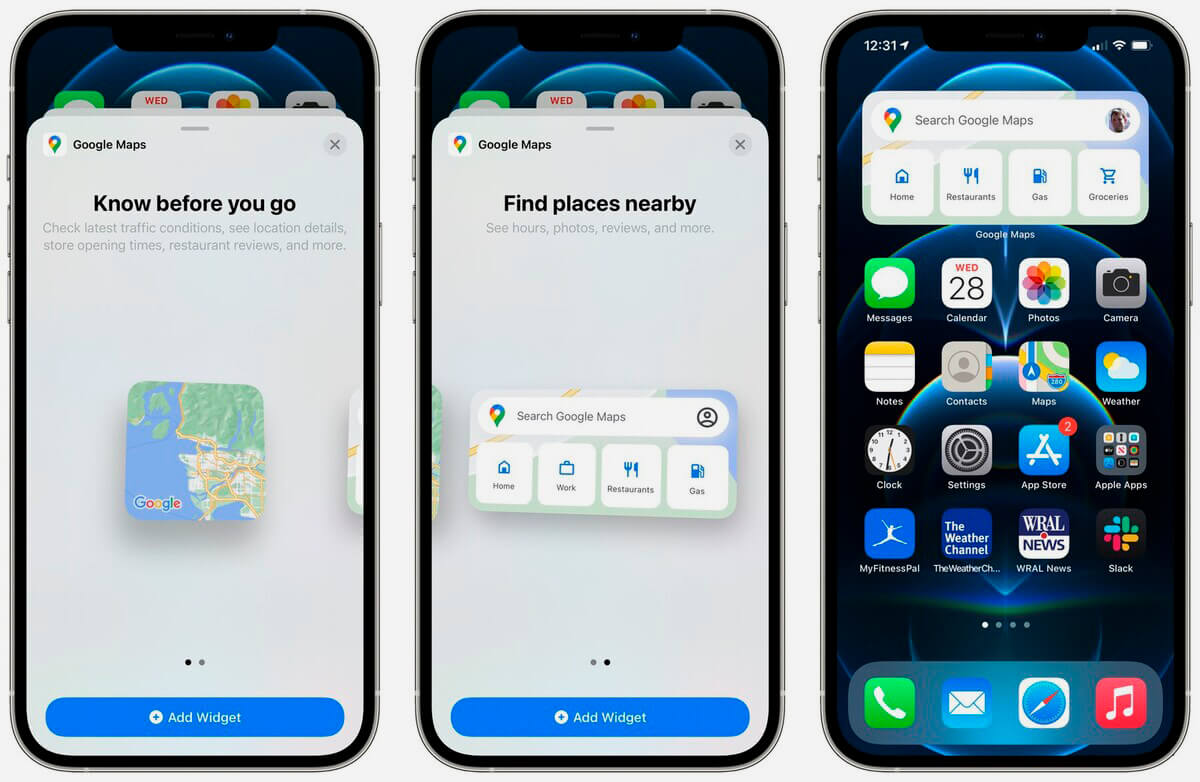
Виджет Google Maps тоже может вам понравиться.
Подписывайтесь на нас в Яндекс.Дзен, там вы найдете много полезной и интересной информации из мира Apple.
Как изменить браузер по умолчанию в iOS
Google Chrome, пожалуй, является одним из главных приложений из мира Android в целом. Можно сколько угодно пытаться отказаться от сервисов Google, но от Chrome избавиться достаточно сложно. Его функциональность вкупе с простым и понятным интерфейсом не оставят равнодушными даже самых требовательных пользователей.
Чтобы установить Chrome браузером по умолчанию следуйте шагам:
-
из App Store.
- Откройте Настройки, далее Chrome.
- Перейдите в Приложение браузера по умолчанию.
- Тапните на Chrome.
- Готово.
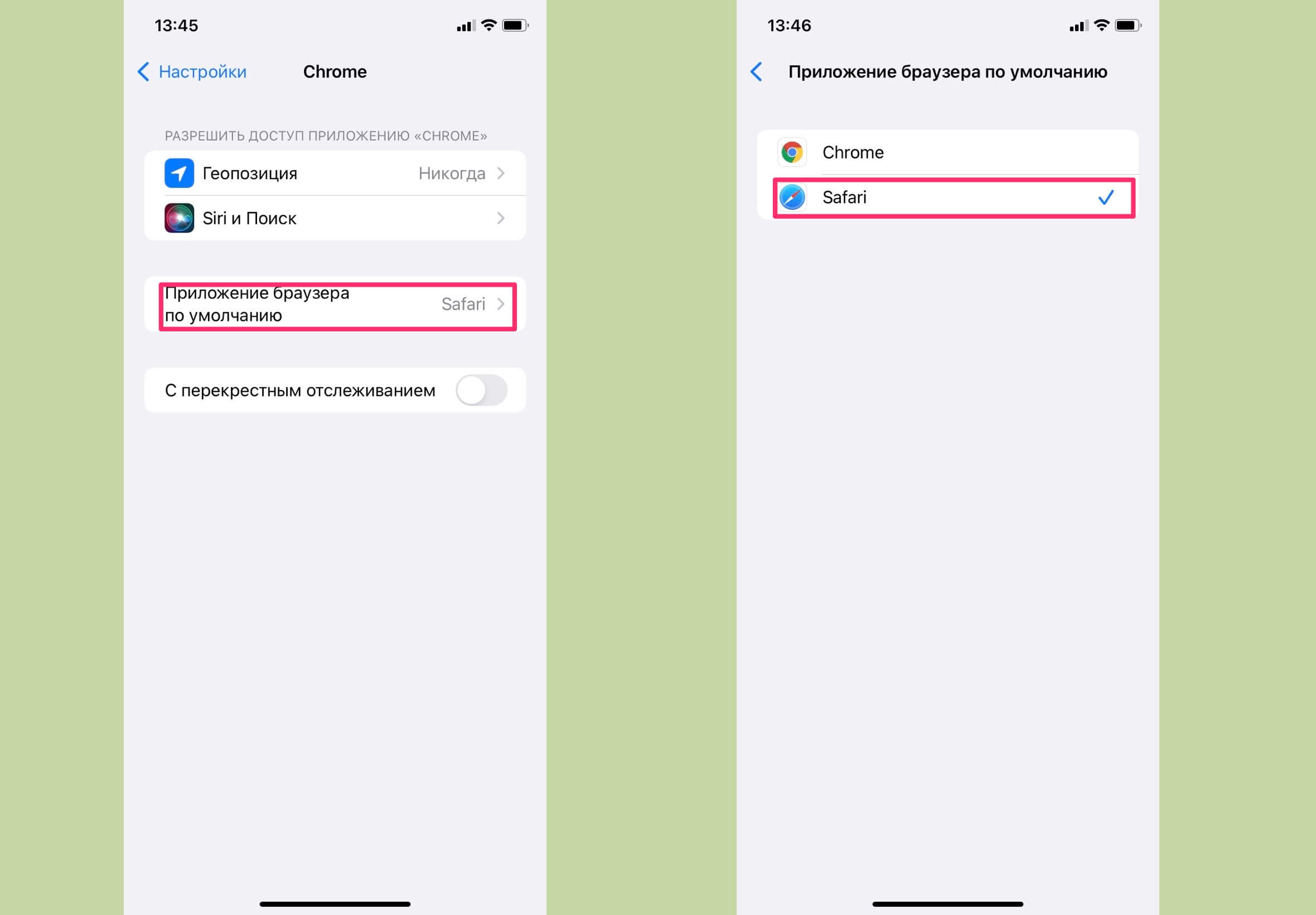
Попробуйте отказаться от Safari на несколько дней. Хотя бы ради эксперимента.
Как установить Gmail на айфон
Родное приложение Почта от Apple не всегда может похвастаться функциональностью, доступной в сторонних клиентах. Плюс ко всему, многие используют Gmail в качестве основного сервиса и однозначно найдут полезной данную фичу.
Чтобы изменить Gmail по умолчанию на iPhone или iPad выполните следующие действия:
-
в App Store.
- Откройте Настройки.
- Пролистайте вниз и найдите нужное вам приложение (Gmail)
- Выберите его и внутри откройте меню Приложение почты по умолчанию.
- Установите галочку напротив напротив Gmail.
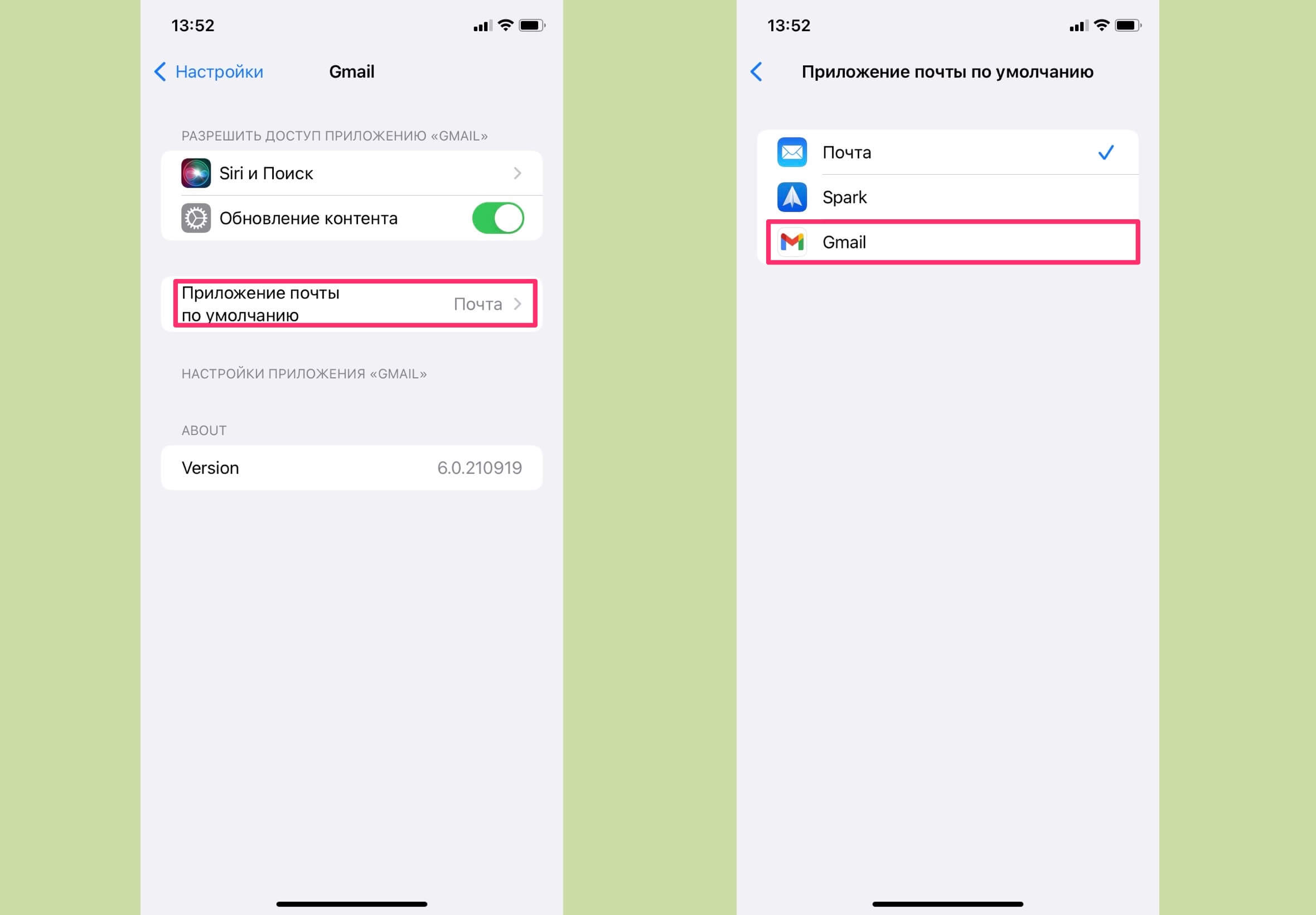
Почтовый клиент от Google тоже вполне неплох.
Конечно, это далеко не все возможности преобразования iPhone в устройство от Google. Существует еще куча разных мелких фишек, вроде смены обоев или полного очищения домашнего экрана, но, мне кажется, это уже слишком.
Своими впечатлениями от прочитанного, рекомендую поделиться в нашем Телеграм-чате или в комментариях ниже. Будет интересно прочесть.
Читайте также:

